通話診斷
重要
本文中所述的功能目前處於公開預覽狀態。 此預覽版本沒有服務等級協定,不建議用於處理生產工作負載。 可能不支援特定功能,或可能已經限制功能。 如需詳細資訊,請參閱 Microsoft Azure 預覽版增補使用條款。
了解通話品質和可靠性是提供絕佳客戶通話體驗的基礎。 有各種問題可能會影響通話品質,例如網際網路連線能力不佳、軟體相容性問題,以及裝置的技術難處。 這些問題對於所有通話參與者來說都是令人沮喪的,無論是要簽入醫生通話的患者,或是要參與老師課程的學生。 身為開發人員,診斷和修正這些問題可能非常耗時且令人沮喪。
通話診斷可作為您通話的偵測。 其可協助開發人員使用 Azure 通訊服務調查通話中發生的事件,以找出通話品質和可靠性不佳的可能原因。 就像真正的交談一樣,許多事情會在通話中同時發生,可能會影響您的通訊。 通話診斷的時間軸可讓您更輕鬆地視覺化通話中發生的狀況,方法是顯示通話事件的豐富資料視覺效果,並提供常見影響通話之問題的深入解析。
如何啟用通話診斷
Azure 通訊服務會以計量和事件的形式收集通話資料。 您必須在 Azure 監視器中啟用診斷設定,才能將這些資料傳送至 Log Analytics 工作區,讓通話診斷分析新的通話資料。
重要
通話診斷無法從未傳送至 Log Analytics 工作區的資料查詢資料。 診斷設定只會在啟用之後,依單一 Azure 通訊服務資源識別碼開始收集資料。 請參閱此處的啟用通話診斷常見問題集
由於通話診斷是 Azure 通訊服務資源資料上的應用程式層,因此您可以查詢這些通話資料,並在資料之上建置活頁簿報告
您可以從 Azure 入口網站中的任何 Azure 通訊服務資源存取通話診斷。 當您開啟 Azure 通訊服務資源時,只要尋找畫面左側的 [監視] 區段,然後選取 [通話診斷]。
設定 Azure 通訊服務資源的通話診斷之後,您就可以使用該資源中發生的有效 callID 來搜尋通話。 在通話完成之後,資料可能需要數小時的時間才會出現在您的資源中,並在通話診斷中填入。
通話診斷有四個主要區段:
通話搜尋
搜尋區段可讓您尋找個別通話,或篩選通話以探索有問題的通話。 按一下通話會帶您前往詳細資料畫面,您可在其中看到三個區段:所選取問題的 [概觀]、[問題] 和 [時間軸]。
搜尋欄位可讓您依 callID 進行搜尋。 請參閱我們的文件以存取您的用戶端通話識別碼。
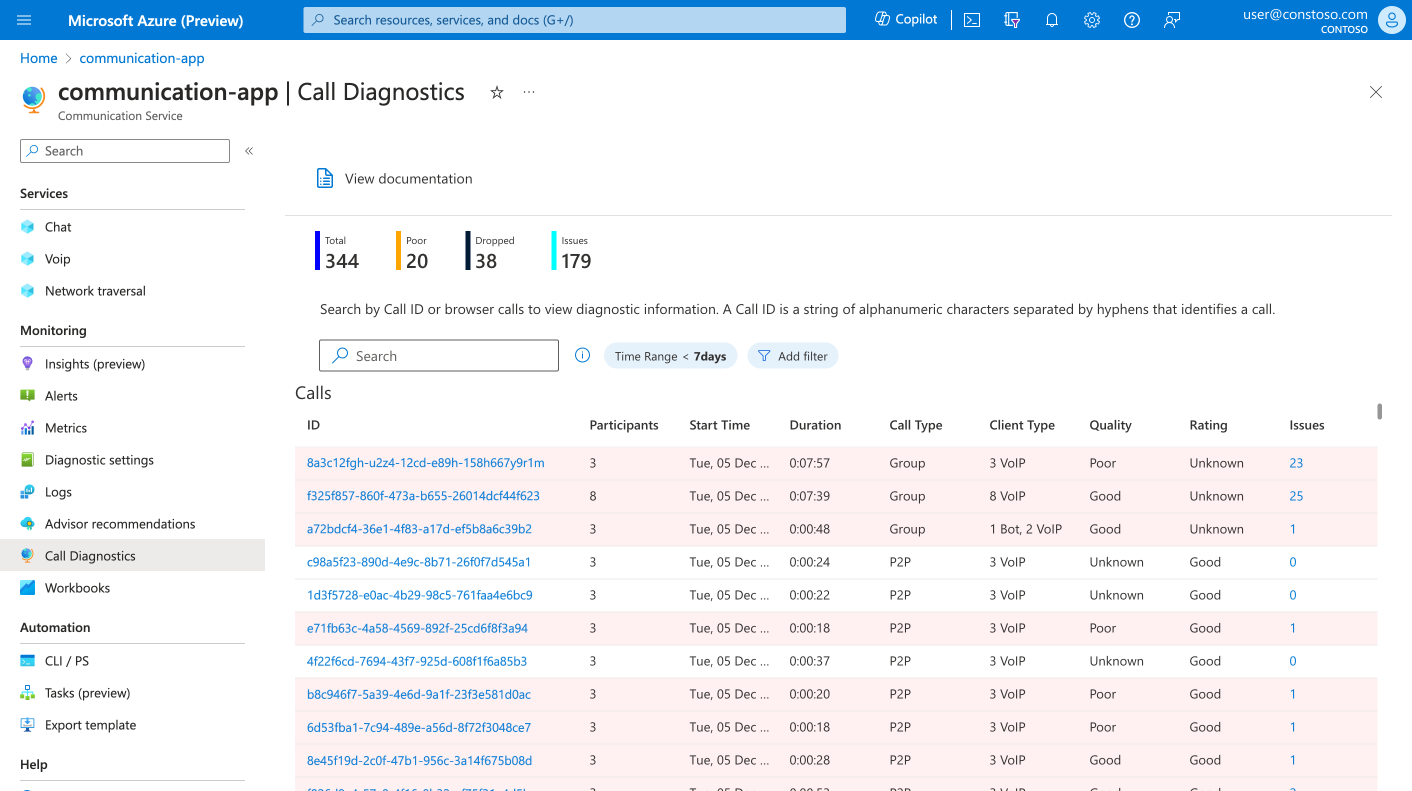
注意
您可以探索通話診斷內的資訊圖示和連結,以了解功能、定義和實用提示。
通話概觀
一旦您從 [通話搜尋] 頁面選取通話,您的通話詳細資料就會顯示在 [通話概觀] 索引標籤中。您會看到通話摘要,其中醒目提示通話中的參與者,以及通話品質的關鍵計量。 您可以選取參與者以直接鑽研其通話時間軸詳細資料,或瀏覽至 [通話問題] 索引標籤以進一步分析。
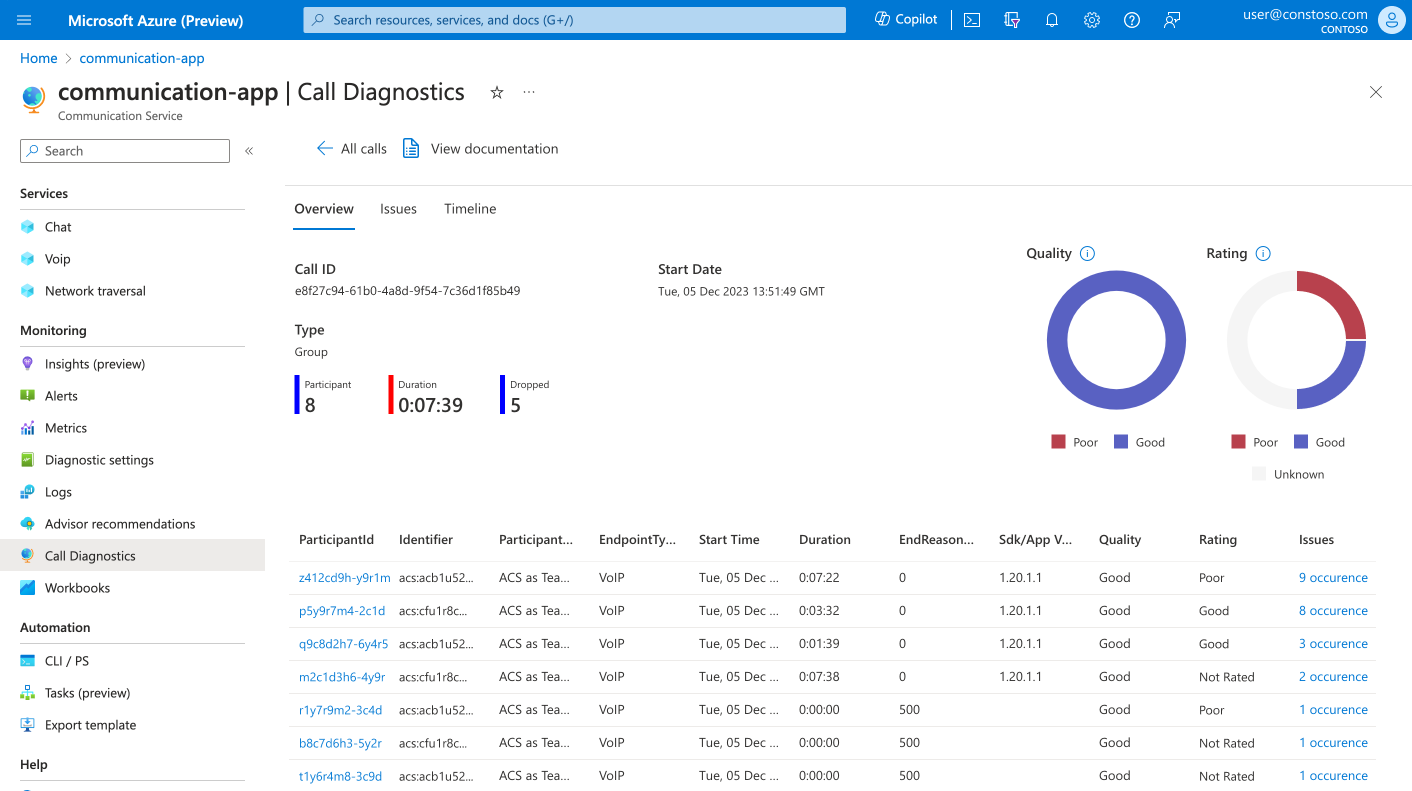
注意
您可以探索通話診斷內的資訊圖示和連結,以了解功能、定義和實用提示。
通話問題
[通話問題] 索引標籤可讓您對通話期間偵測到的任何媒體品質和可靠性問題進行高階分析。
通話問題會醒目提示偵測到常見已知會影響使用者通話品質的問題,例如通話期間網路狀況不佳、靜音時說話或裝置故障。 如果您想要探索偵測到的問題,請選取醒目提示的項目,就會在 [時間軸] 索引標籤中看到相關事件的預先填入檢視。
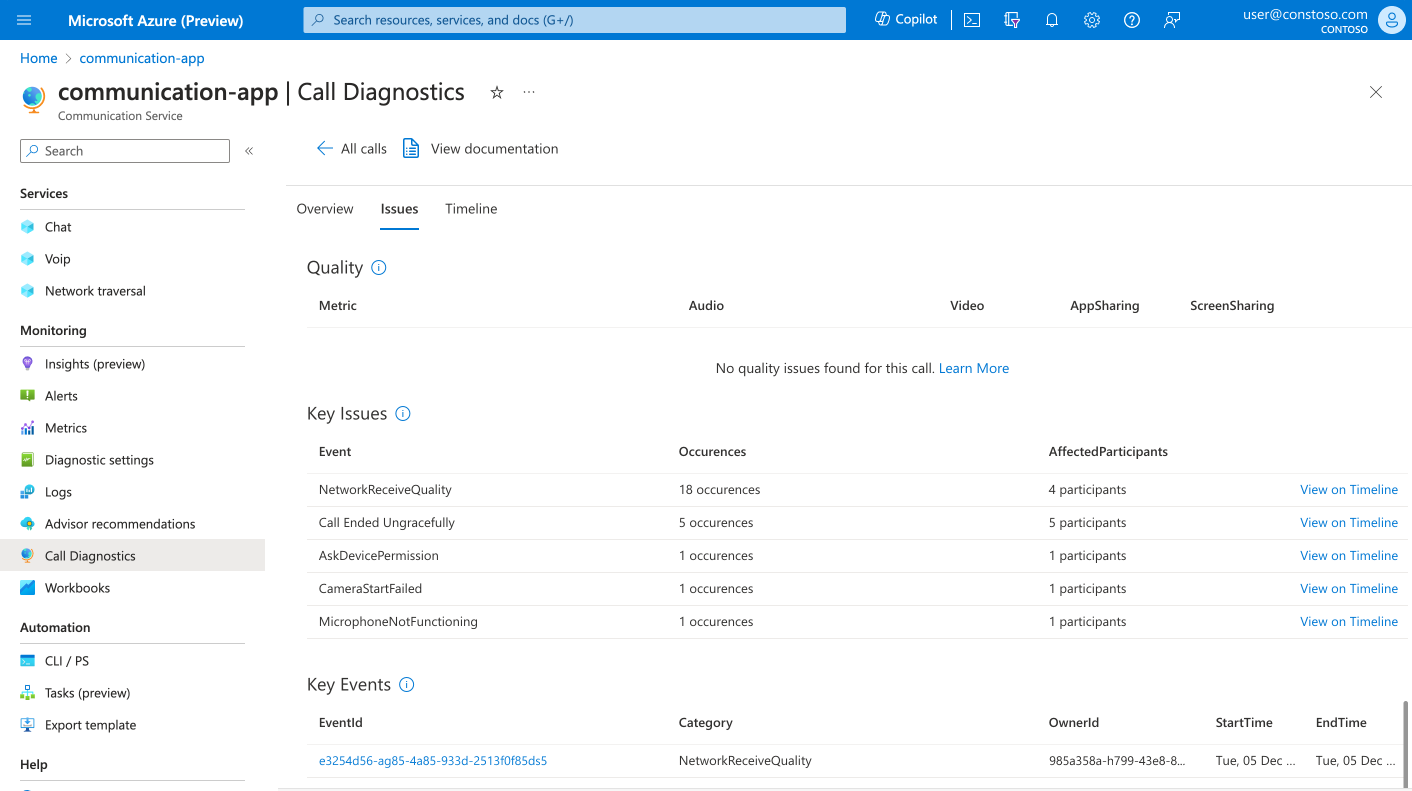
注意
您可以探索通話診斷內的資訊圖示和連結,以了解功能、定義和實用提示。
通話時間軸
當通話問題難以進行疑難排解時,您可以探索時間軸索引標籤,以查看通話期間所發生事件的詳細順序。
時間軸檢視很複雜,專為需要探索通話詳細資料並解譯詳細偵錯資料的開發人員所設計。 在大型通話中,時間軸檢視可能會呈現大量資訊,建議您依賴篩選來縮小搜尋結果範圍,並降低複雜度。
您可以在通話中檢視每個參與者的詳細通話記錄。 通話資訊可能不存在,這可能是因為各種原因所造成,例如不同通話資源之間的隱私權限制。 若要深入了解,請參閱常見問題集。
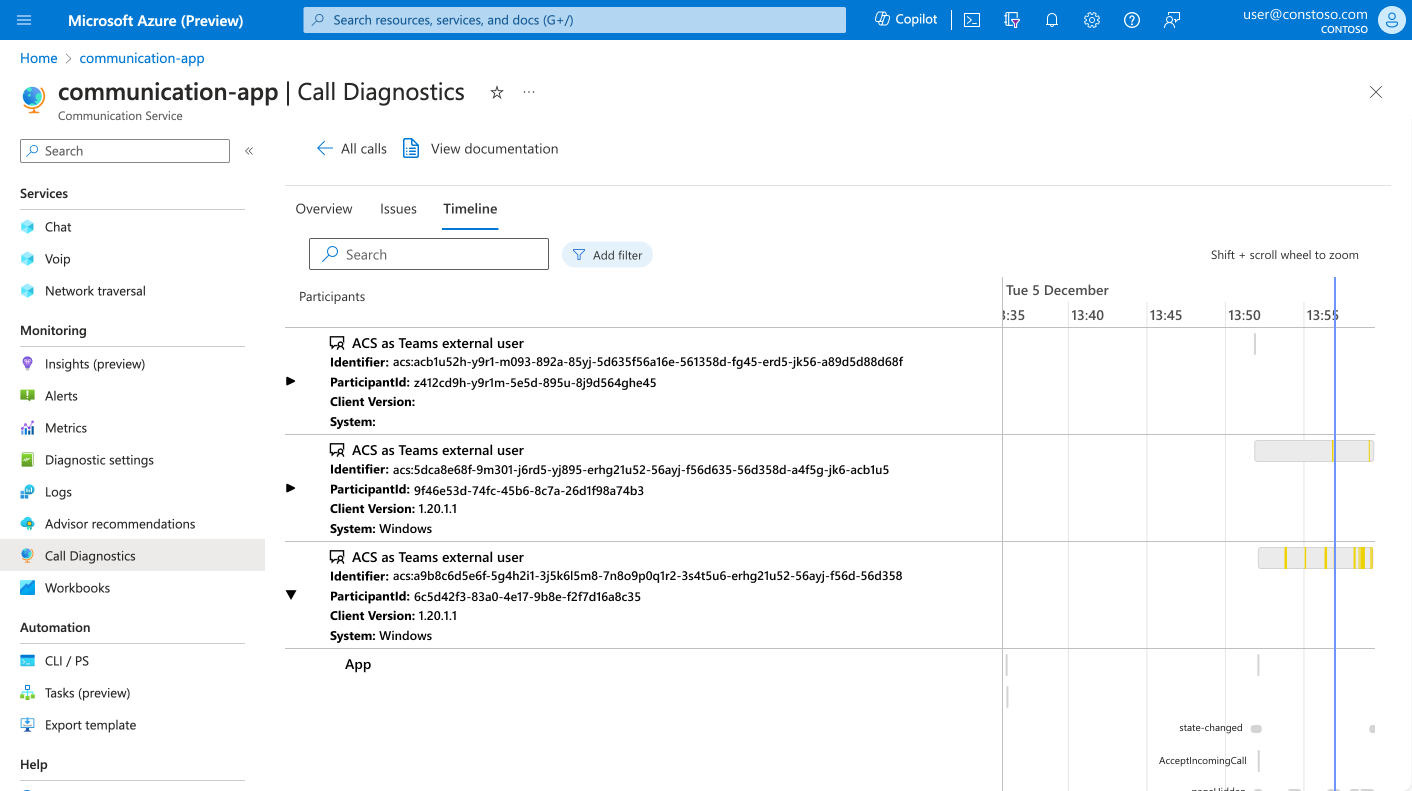
常見問題:
如何設定通話診斷?
- 請遵循此處的指示,新增資源的診斷設定:透過 Azure 監視器中的診斷設定啟用記錄。建議您一開始收集所有記錄,在您了解 Azure 監視器中的功能以後,決定您想要保留哪些記錄以及保留多久。 當您新增診斷設定時,系統會提示您選取記錄,選取 [allLogs] 以收集所有記錄。
- Azure 監視器內 Log Analytics 中的資料磁碟區、保留和通話診斷查詢使用量,會透過現有的 Azure 資料計量計費。 建議您因應成本考量,視需要監視資料使用量和保留原則。 請參閱:控制成本。
- 如果您有多個 Azure 通訊服務資源識別碼,您必須針對每個資源識別碼啟用這些設定,並查詢個別 Azure 通訊服務資源識別碼內參與者的通話詳細資料。
如果 Azure 通訊服務參與者從不同的 Azure 通訊服務資源加入,他們會如何在通話診斷中顯示?
- 如果所有參與者都來自相同 Azure 訂用帳戶,則會顯示為「遠端參與者」。 不過,通話診斷不會顯示來自另一個資源之 Azure 通訊服務參與者的任何參與者詳細資料。 您必須從參與者所屬特定 Azure 通訊服務資源檢閱相同的通話識別碼。
下一步
了解如何管理通話品質,請參閱:改善和管理通話品質
繼續了解其他品質最佳做法,請參閱:最佳做法:Azure 通訊服務通話 SDK
了解如何使用 Log Analytics 工作區,請參閱:Log Analytics 教學課程
在 Log Analytics 中建立自己的查詢,請參閱:開始使用查詢
探索已知的通話問題,請參閱:SDK 和 API 中的已知問題